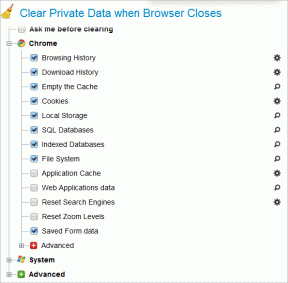11 najlepších tipov a trikov pre fotoaparát OnePlus 5
Rôzne / / February 16, 2022
Fotoaparát OnePlus 5 urobil niekoľko zaujímavých zmien v technológii fotoaparátu. Okrem toho, že ide o prvé zariadenie OnePlus, ktoré prichádza s a nastavenie duálneho fotoaparátumá tiež štandard super rýchleho automatického zaostrovania (Fast AF). Navyše s najnovšími začlenenie EIS tech, mas takmer perfektne fotoaparát v OnePlus 5.

Aby ste z OnePlus 5 fotoaparát, my v spoločnosti Guiding Tech sme prešli každý kút a roh aplikácie fotoaparátu a prišli sme so zoznamom najlepších tipov a trikov pre fotoaparáty OnePlus 5.
Začnime.
Pozri tiež: 7 spôsobov, ako predĺžiť výdrž batérie OnePlus 51. Povoľte možnosť Uložiť normálnu fotografiu
Režim Portrét alebo Bokeh Mode je jedným z hlavných vrcholov OnePlus 5 a vytvára neuveriteľné obrázky. Niekedy však tento režim nemusí vykresliť správny obrázok. Aj keď môžete vždy kliknúť na iný obrázok, prečo strácať čas, keď vám OnePlus 5 ponúka šikovnú možnosť k normálnej verzii obrázka?

Toto nastavenie (predvolene vypnuté) vám umožňuje uložiť dve kópie rovnakých obrázkov – jednu s bokeh a druhú bez.
Vzhľadom na dostatok priestoru, s ktorým OnePlus 5 prichádza, by bolo viac než vhodné vyskúšať toto praktické nastavenie.
2. Sledujte ikonu Depth Effect
Súhlasím, že hĺbkový efekt OnePlus 5 je obdivuhodný, najmä po najnovšej aktualizácii fotoaparátu, existuje niekoľko scenárov, keď sa režim na výšku nespustí. Po prvé, keď je svetlo príliš slabé alebo je objekt príliš ďaleko.


Ak si nie ste istí, či je tento režim aktívny, vyhľadajte Hĺbkový efekt ikona v dolných častiach hľadáčika. V dobrom nastavení bude ikona blikať na zeleno. Ak však nastavenie nevyhovuje, OnePlus 5 vás upozorní sivou farbou Hĺbkový efekt ikonu.
Odhlásiť sa ako funguje funkcia FileDash v OnePlus 5.3. Na makrá použite sekundárny objektív
Primárny objektív OnePlus 5 môže byť dosť zložitý, pokiaľ ide o zachytávanie makier. Napríklad nastavenie zaostrenia je niekedy trochu zložité.
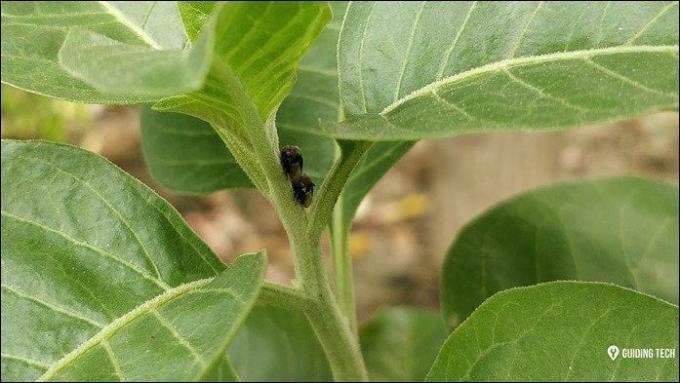
Tento problém môžete prekonať použitím teleobjektívu so zoomom na zachytenie makra, pretože vám umožní priblížiť sa k objektu a zachytiť ho v celej jeho kráse.
Všetko, čo musíte urobiť, je klepnúť na ikonu 2x, uzamknúť nastavenia AE/AF a kliknúť pevnou rukou.
4. Využite režim Pro
Na konci dňa automatický režim OnePlus 5 nezodpovedá niektorým z nesmierne krásnych scenérií prírody.
Napriek typickej predstave nie je práca s profesionálnym režimom taká náročná, ak poznáte základy fotografovania.
Ako už možno viete, umožňuje vám hrať sa s úrovňami expozície, zaostrením, ISO, vyvážením bielej alebo rýchlosťou uzávierky. Napríklad pri nočnom fotografovaní môžete zvýšiť úrovne ISO a upraviť rýchlosť uzávierky, aby sa do hry dostali potrebné detaily. Po dokončení je obrázok RAW pripravený na úpravu pomocou a aplikácie tretej strany.


Prvý obrázok je nasnímaný v profesionálnom režime a neskôr vylepšený aplikáciou SnapSeed. Všimnite si rozdiel v krajine v automatickom režime.
5. Uložte nastavenia režimu Pro
Ak používate súpravu špecifických nastavení pre režim Pro, môžete si ich ponechať uložené. OnePlus 5 vám ponúka šikovnú možnosť uloženia až dvoch profesionálnych nastavení – C1 a C2.

Všetko, čo musíte urobiť, je vybrať tlačidlo C, upraviť nastavenia a kliknúť na tlačidlo Uložiť C1. Vŕtačka je podobná aj pre nastavenia C2.
Teraz, kedykoľvek budete potrebovať uložené nastavenia, stačí klepnúť na tlačidlá na ľavej strane a môžete kliknúť.
6. Pracujte s režimom Imersive Camera
Súhlasím s tým, že vodorovná čiara a nastavenia vám poskytnú potrebný odkaz na kliknutie na skvelý obrázok. Ak však chcete mať pri fotení posledného záberu menej neporiadok, prejdite do nastavení a prepnite prepínač Imerzívny režim.

Takže po nastavení expozície a zaostrenia stačí potiahnuť prstom po obrazovke, aby ste vstúpili do imerzného režimu. Po dokončení potiahnutím nahor zobrazíte nastavenia fotoaparátu.
7. Využite internú sadu úprav
Ak chcete upraviť obrázok predtým, ako ho budete zdieľať online, môžete to jednoducho urobiť pomocou interného balíka úprav. Všetko, čo musíte urobiť, je otvoriť obrázok a klepnúť na Upraviť.
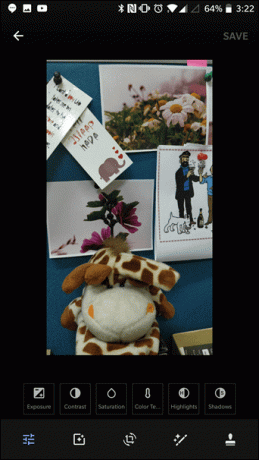
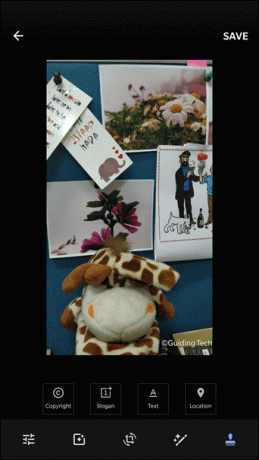
Aj keď nemá rozmanitú sadu možností ako niektoré z nich obľúbené aplikácie na úpravu, stačia na uspokojenie základných potrieb. Zahŕňa všetky parametre ako kontrast, sýtosť, expozícia, nástroj na úpravu a základný nástroj na orezanie.
S OnePlus 5 môžete pridať aj pečiatku resp vodoznak prostredníctvom vstavaného editora fotografií OnePlus 5.8. Posuňte pre nastavenie expozície
Keď sa vrátime do automatického režimu, OnePlus 5 má šikovné úpravy expozície. Ak ste boli oboznámení s nastaveniami expozície pre OnePlus 3/3T, zahŕňalo to zaostrenie na objekt a následný pohyb v smere hodinových ručičiek na zvýšenie expozície.
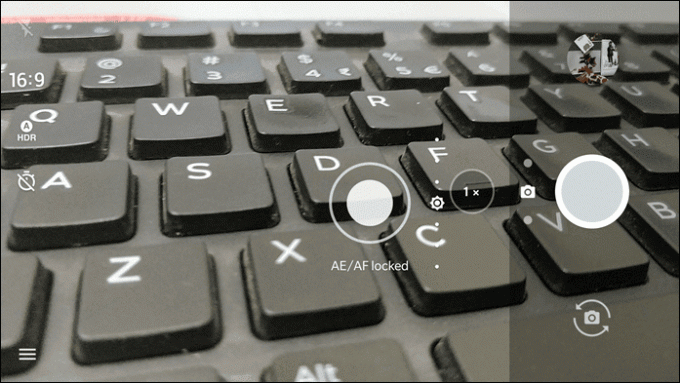
V OnePlus 5 namiesto nastavenia hodín uvidíte vedľa zaostrenia zvislú čiaru. Jednoduchým posunutím nadol znížite expozíciu a posunutím nahor ju zvýšite.
9. Uzamknite expozíciu a zaostrenie
OnePlus 5 obsahuje šikovný zámok AF/AE, ktorý uzamkne úrovne expozície a udržiava zaostrenie fixné, aj keď sa zmenia svetelné podmienky alebo sa objekt pohne.

Ak teda nahrávate video, tento režim zabezpečí konzistentné osvetlenie, čo vedie k profesionálnejšiemu vzhľadu.
Všetko, čo musíte urobiť, je dlho stlačiť hľadáčik na niekoľko sekúnd, aby ste ho aktivovali.
10. Na selfie použite režim HDR
Režimy krásy v selfie strieľačke sú v týchto dňoch predvolené. OnePlus 5 ide o stupeň vyššie a ponúka šikovné režimy HDR pre selfie. Toto automatické HDR je predvolene zapnuté, môžete sa však rozhodnúť pre manuálny režim HDR alebo ho úplne vypnúť.
Pozri tiež:Ako kliknúť na úžasné a krásne fotografie HDR z fotoaparátu Android11. Zapnite režim určovania polohy
Nakoniec nezabudnite zapnúť režim určovania polohy. Režim polohy uľahčuje neskoršie sledovanie obrázkov, ktoré boli nasnímané na určitom mieste.

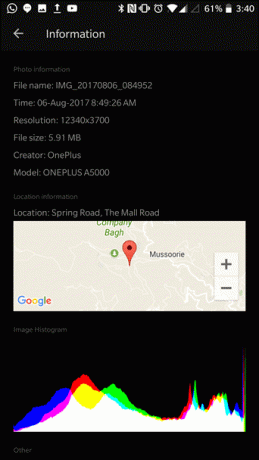
To je všetko priatelia
Takže s OnePlus 5 môžete robiť lepšie obrázky. Vzhľadom na to, že technológia fotoaparátu je jedným z hlavných cieľov tímu OnePlus 5, bola by škoda, keby sme ju nevyužili na maximum. A ak chcete, aby sa tu objavil váš obľúbený trik, viete, kde je sekcia komentárov.
Pozri ďalej:Ako zálohovať a synchronizovať Fotky a Disk Google z počítača
Posledná aktualizácia 3. februára 2022
Vyššie uvedený článok môže obsahovať pridružené odkazy, ktoré pomáhajú podporovať Guiding Tech. Nemá to však vplyv na našu redakčnú integritu. Obsah zostáva nezaujatý a autentický.